Analisi dei costi in Google Analytics
Pubblicato: 2022-04-12Se inizi a fare pubblicità in diversi servizi (Google Ads, Facebook Ads, Twitter, Instagram, Yandex.Direct), come puoi stimare i risultati e l'efficienza di queste campagne? È possibile considerare i dati in ogni singolo servizio, ovviamente, ma almeno è scomodo. Ed è necessario mantenere le impostazioni degli obiettivi in ogni account. In questo articolo descriviamo come aggiungere dati a un rapporto di analisi dei costi in Google Analytics e come confrontare la redditività di diversi canali pubblicitari.
Dopo aver stabilito una connessione attiva tra i servizi, sarai in grado di misurare l'efficienza delle campagne pubblicitarie e prendere decisioni di conseguenza.
Sommario
- Quali dati sulle campagne pubblicitarie vengono inseriti in Google Analytics per impostazione predefinita?
- Come aggiungere dati a un rapporto di analisi dei costi pubblicitari in Google Analytics
- Importazione dei dati sui costi pubblicitari tramite il pannello di amministrazione di Google Analytics
- Importazione dei dati sui costi da Fogli Google con l'aiuto del componente aggiuntivo gratuito OWOX BI Data Upload
- Importa automaticamente le spese pubblicitarie utilizzando OWOX BI Pipeline
- Dove cercare le spese pubblicitarie in Google Analytics
- Come apprendere la redditività delle campagne pubblicitarie in Google Analytics (ROI/ROAS e indicatori calcolati)
- Conversione di valuta
- Da asporto chiave
- Link utili:
Quali dati sulle campagne pubblicitarie vengono inseriti in Google Analytics per impostazione predefinita?
Per impostazione predefinita, in Google Analytics sono disponibili solo i dati degli account Google Ads collegati. Puoi trovare ulteriori informazioni utili sulle impostazioni di Google Analytics nelle nostre istruzioni dettagliate.
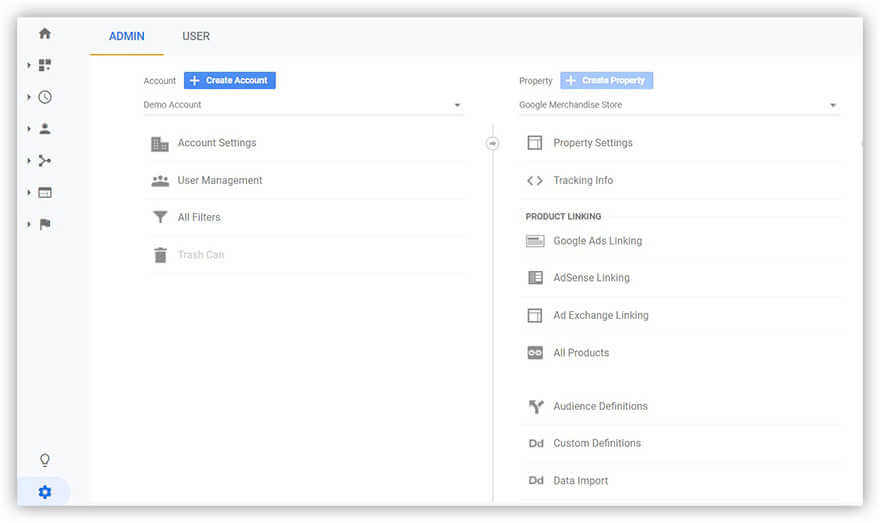
Per estrarre i dati da altri servizi, è necessario configurare l'importazione dei dati. Inoltre, descriveremo diversi modi per farlo: manualmente con un componente aggiuntivo di Fogli Google o automaticamente con OWOX BI.
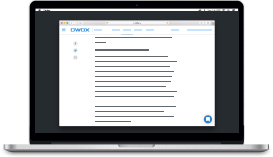
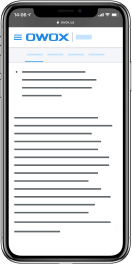
Lista di controllo in 20 passaggi
ScaricaCome aggiungere dati a un rapporto di analisi dei costi pubblicitari in Google Analytics
Esistono diversi modi per importare i dati sui costi. La tua scelta dipende da due cose:
Il numero di piattaforme pubblicitarie con cui lavori
Quante volte hai bisogno di un rapporto di analisi dei costi
Se hai bisogno di un rapporto una volta al mese e non utilizzi più di 3 o 4 servizi pubblicitari, il caricamento manuale dei dati su Google Analytics non richiederà molto tempo. È possibile farlo:
- tramite il pannello di amministrazione di Google Analytics
- da Fogli Google utilizzando il componente aggiuntivo gratuito OWOX BI per il caricamento dei dati
Se sai come programmare, puoi utilizzare un metodo semiautomatico per importare i dati con l'aiuto di Apps Script e l'API del tuo servizio pubblicitario. Puoi leggere questo approccio sul blog di Ryan Praskievicz e sul sito ufficiale di Google per gli sviluppatori.
Importazione dei dati sui costi pubblicitari tramite il pannello di amministrazione di Google Analytics
I passaggi sono abbastanza semplici: crea un file in formato CSV con i dati ottenuti dal tuo servizio pubblicitario e caricalo in Google Analytics. Lo svantaggio di questo metodo è che ogni volta che hai bisogno di un rapporto di analisi dei costi, devi caricare questi dati manualmente.
Prima di caricare il file in Google Analytics, è necessario creare un set di dati. A tale scopo, andiamo nelle impostazioni e facciamo clic su Importazione dati nel pannello di amministrazione.
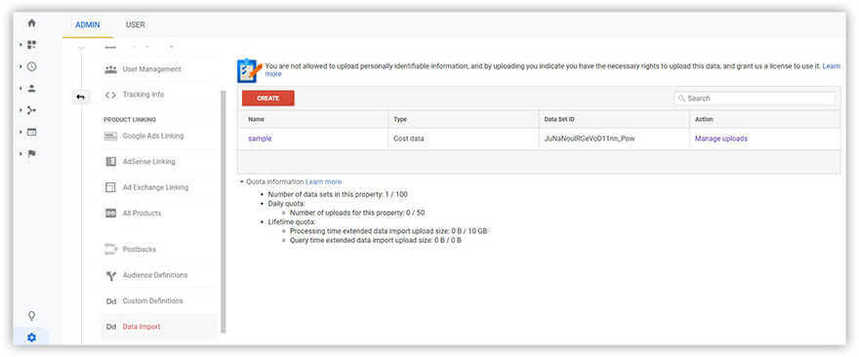
Per creare un nuovo set:
- Scegli Dati di costo come tipo di set di dati.
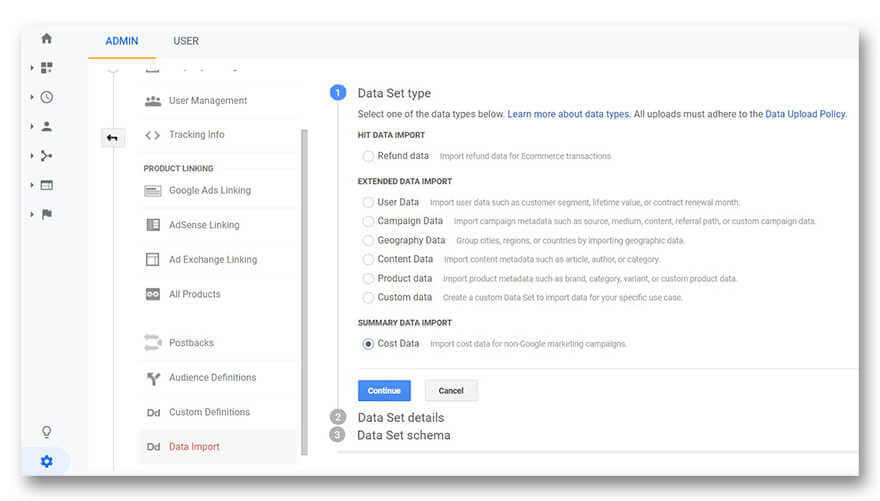
- Immettere un nome per il set di dati e scegliere la vista in cui verranno caricati i dati.
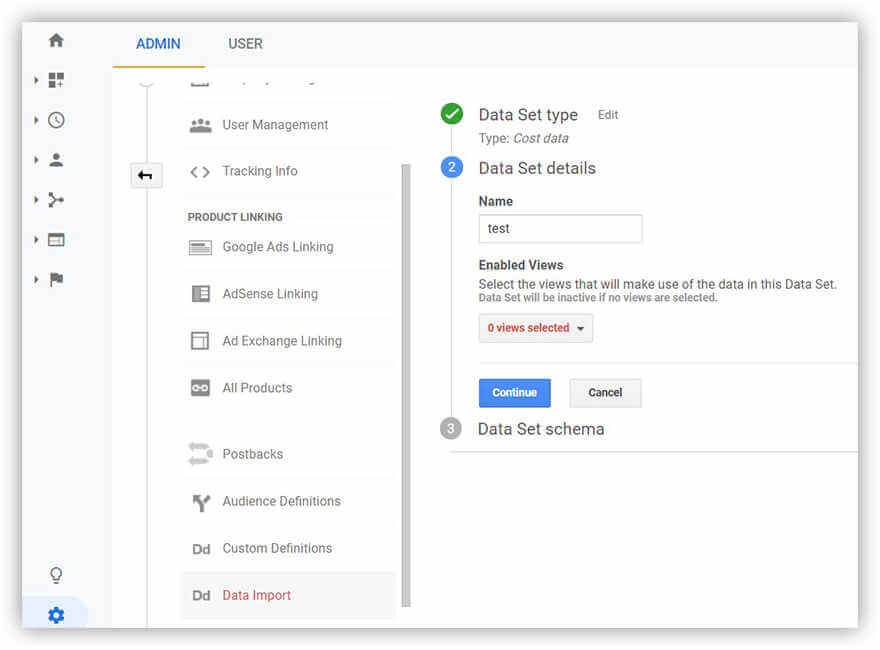
- Definisci lo schema per il set di dati (quali parametri verranno importati in Google Analytics):
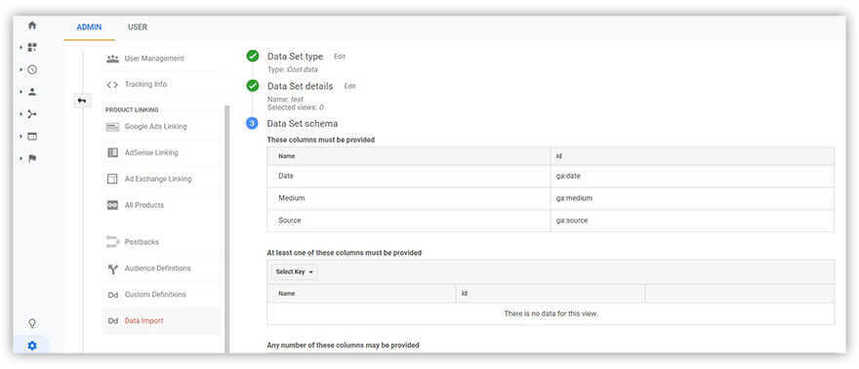
I seguenti parametri del set di dati sono obbligatori:
- medio
- Fonte
- Data (aggiunto quando si preme salva)
È inoltre necessario scegliere almeno una delle seguenti opzioni:
- Impressioni
- Clic
- Costo
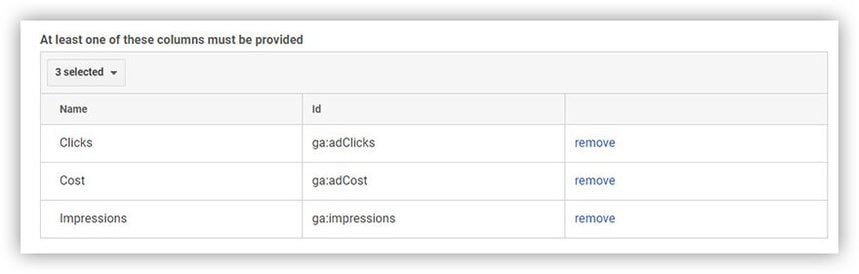
E l'ultimo passaggio: puoi scegliere un numero qualsiasi dei seguenti parametri:
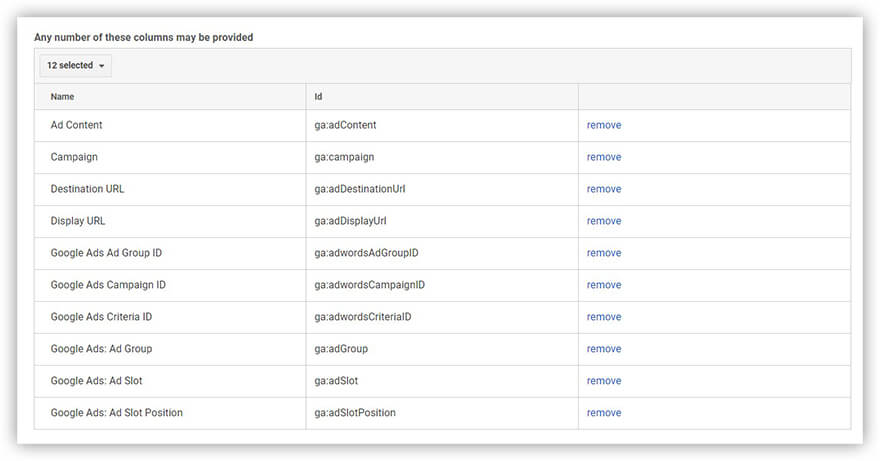
A parte le opzioni nella sezione Pubblicità, questi parametri sono:
- Acquisizione:
- Percorso di riferimento
- Altro:
- URL finale
- Linea creativa 2
- Linea creativa 3
Nota: agli indicatori nulli verrà assegnato un valore zero. Puoi trovare maggiori dettagli nel Centro assistenza ufficiale.
- Scegli un'azione da eseguire durante l'importazione dei dati.

Ora Google Analytics è pronto per caricare il tuo file CSV con i dati. Nel menu Importazione dati , scegli Gestisci caricamenti per il set di dati con cui lavorerai.
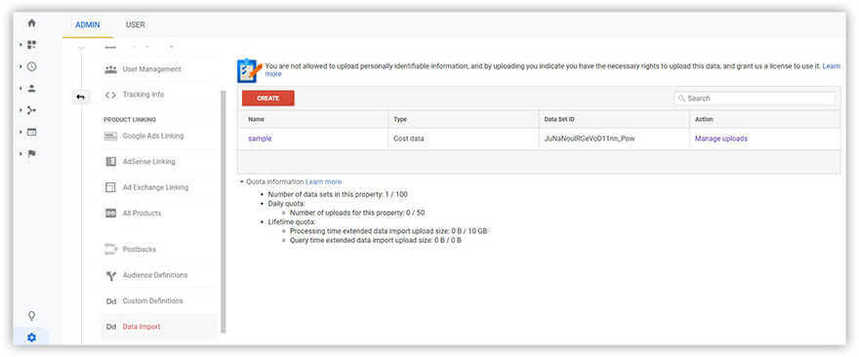
Fai clic sul pulsante Carica file e seleziona il file CSV con i tuoi dati.
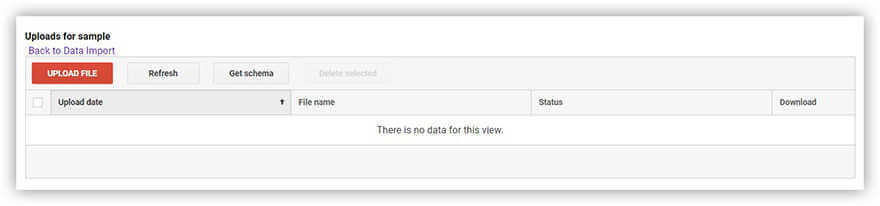
Nota: la struttura del file CSV deve coincidere con la struttura del set di dati. Se si verificano errori durante l'importazione dei dati, è possibile esaminare le cause più probabili di errore qui.
Importazione dei dati sui costi da Fogli Google con l'aiuto del componente aggiuntivo gratuito OWOX BI Data Upload
Ottima notizia: è possibile importare i dati delle campagne pubblicitarie raccolti in Fogli Google direttamente in Google Analytics. A tale scopo, devi solo installare il componente aggiuntivo gratuito (!) OWOX BI Data Upload.
Questo componente aggiuntivo può essere installato dal Chrome Web Store o direttamente in Fogli Google dal menu Componenti aggiuntivi.
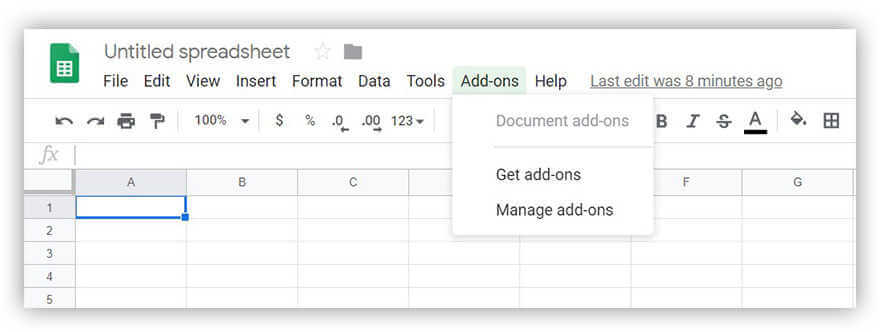
Per caricare i dati utilizzando OWOX BI Data Upload Add-on:
- Crea un set di dati in Google Analytics (puoi trovare istruzioni dettagliate nella sezione precedente sopra).
- Installa il componente aggiuntivo OWOX BI per il caricamento dei dati in Fogli Google.
- Apri il tuo tavolo con i costi per le campagne pubblicitarie. (Nota: la struttura dei dati deve essere la stessa nella tabella e in Google Analytics.)
- Nel menu Componenti aggiuntivi, scegli OWOX BI Data Upload —> Carica dati.
- Nel pannello laterale, scegli un account, una risorsa e il set di dati creato in cui importerai i dati. Quindi premere il pulsante Verifica e carica .
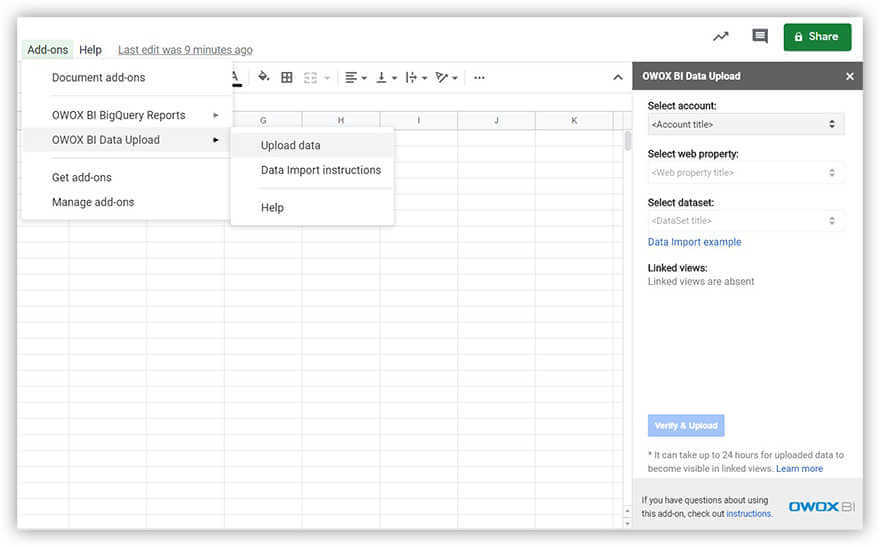
I tuoi dati di costo verranno caricati! È il sogno dello specialista di marketing: tutti i dati vengono controllati e caricati automaticamente in cinque semplici passaggi!

Nota che quando lavori con questo componente aggiuntivo:
- non è necessario preparare file CSV separati per l'importazione dei dati
- i dati vengono trasferiti direttamente
- se ci sono errori nella struttura dei dati, il componente aggiuntivo li indicherà e ti aiuterà a correggerli.
Importa automaticamente le spese pubblicitarie utilizzando OWOX BI Pipeline
Se tieni traccia dei dati sui costi più di una volta alla settimana, dovresti impostare l'importazione automatica dei dati. Ti consentirà di evitare il lavoro di routine e di lasciare più tempo per il processo decisionale. Si consiglia di utilizzare OWOX BI Pipeline. Come mai? Il flusso di dati deve essere regolato solo una volta, dopodiché il servizio trasferirà automaticamente i dati sui costi e ne verificherà la presenza di errori.
Puoi utilizzare OWOX BI Pipeline per importare i dati sui costi da 15 sistemi pubblicitari tra cui Facebook, Instagram, Criteo, Yandex.Direct, Yandex.Market, VKontakte, MyTarget, AdRoll, Trafmag, Bing Ads, Twitter Ads, Sklik, Outbrain, Yahoo Gemini, e linea diretta. Provalo gratis per due settimane!
Per iniziare, crea un set di dati in Google Analytics. Puoi trovare istruzioni dettagliate sopra.
Segui questi passaggi per impostare l'importazione automatica:
Crea un progetto in OWOX BI e imposta una nuova pipeline dal tuo servizio pubblicitario.
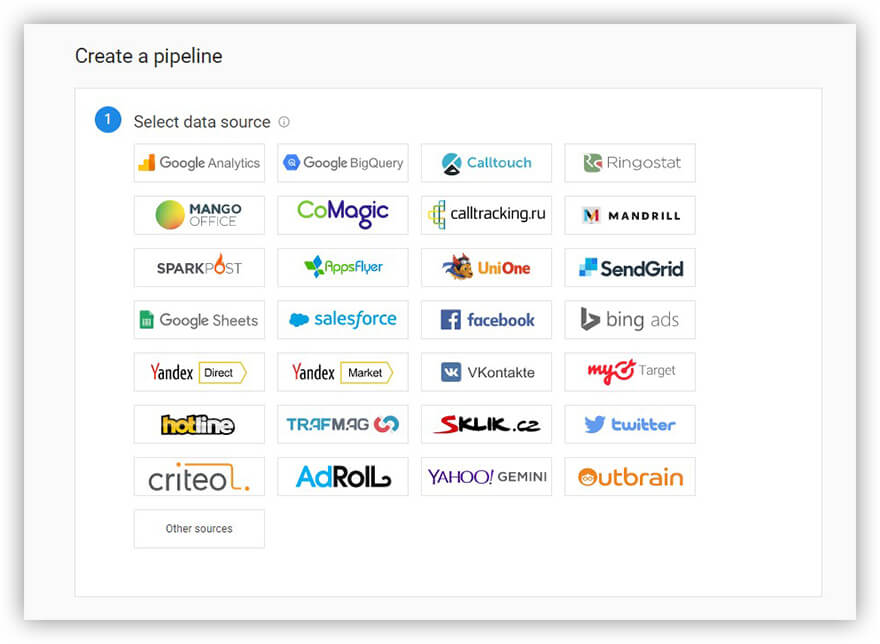
Scegli dove caricare i dati (Google Analytics) e fornisci l'accesso sia ai tuoi account Google Analytics che ai servizi pubblicitari.
Definire una risorsa e un set di dati in cui verranno importati i costi. Abbiamo descritto come creare un tale set di dati sopra.
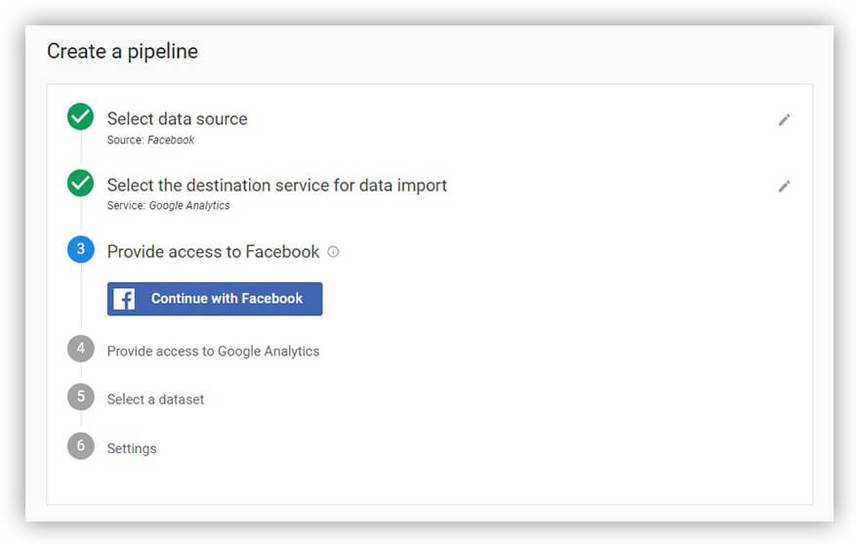
Scegli una data di inizio per l'importazione dei dati. La data corrente sarà specificata per impostazione predefinita, ma puoi cambiarla.
Dopo aver scelto una vista in Google Analytics, premi il pulsante Crea e, voilà, il tuo flusso di dati è impostato!
Nota: il tuo flusso di dati dal servizio pubblicitario verrà caricato entro 36 ore. Google Analytics elaborerà i dati per le prime 24 di tali ore.
Dove cercare le spese pubblicitarie in Google Analytics
Ora che hai caricato i dati sui costi per le campagne pubblicitarie in Google Analytics, è possibile avviare l'analisi. Nella sezione Acquisizione/Campagne del rapporto Analisi dei costi, è possibile esaminare il costo e la redditività della pubblicità su una selezione di canali.
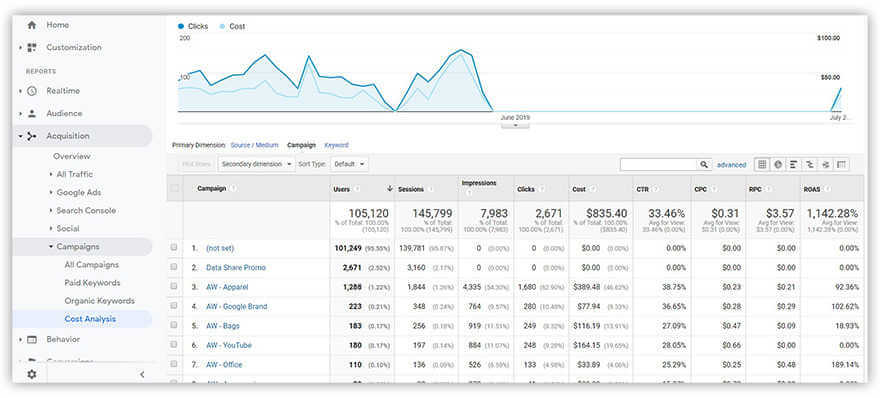
Per analizzare i dati sulle campagne pubblicitarie appartenenti a una fonte di traffico, scegli, ad esempio, Google/CPC. Nella tabella compariranno i dati di tutte le campagne caricate:
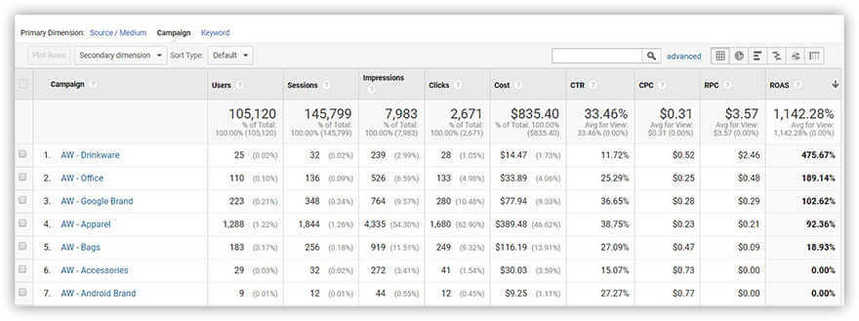
Nota: ulteriori dati sul rapporto Analisi dei costi sono disponibili nel Centro assistenza ufficiale.
Come apprendere la redditività delle campagne pubblicitarie in Google Analytics (ROI/ROAS e indicatori calcolati)
Per stimare e confrontare l'efficienza degli investimenti nelle campagne pubblicitarie, viene utilizzata la metrica del ritorno sulla spesa pubblicitaria (ROAS).
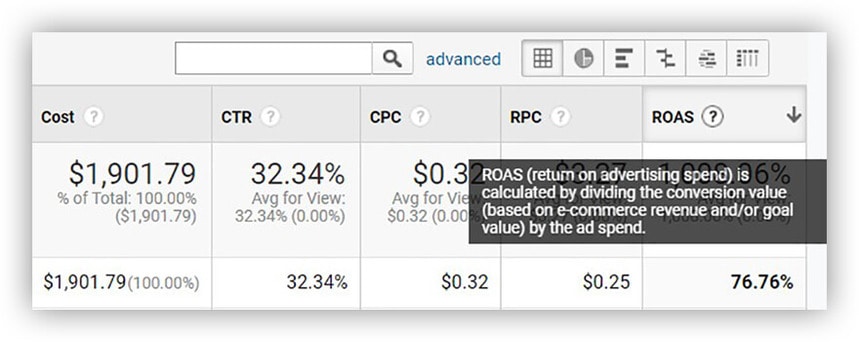
Grazie al ROAS è possibile definire se una campagna ha avuto successo. Non dimenticare che il ROAS può essere sia positivo che negativo. Se il ROAS è superiore al 100%, significa che la tua campagna pubblicitaria è redditizia.
Nota: il ritorno sulla spesa pubblicitaria ideale dipende dalla tua attività. Puoi leggere ulteriori informazioni su ROAS, ROI e strumenti per automatizzare i calcoli nel nostro articolo dettagliato su cos'è il ROI.
Il monitoraggio regolare del ritorno sulla spesa pubblicitaria ti aiuta a ridistribuire il tuo budget pubblicitario in modo intelligente. Quando vedi un indicatore negativo, sarai in grado di disconnettere rapidamente una campagna non riuscita e aumentare il budget per le campagne con buoni risultati.
È consigliabile controllare il ritorno sulla spesa pubblicitaria almeno una volta alla settimana. Per grandi budget, è bene controllarlo quotidianamente.
Se gli indicatori standard del report (CTR, CPC, RPC, ROAS) non sono sufficienti, è possibile utilizzare le metriche calcolate. Vengono creati manualmente per report e widget speciali.
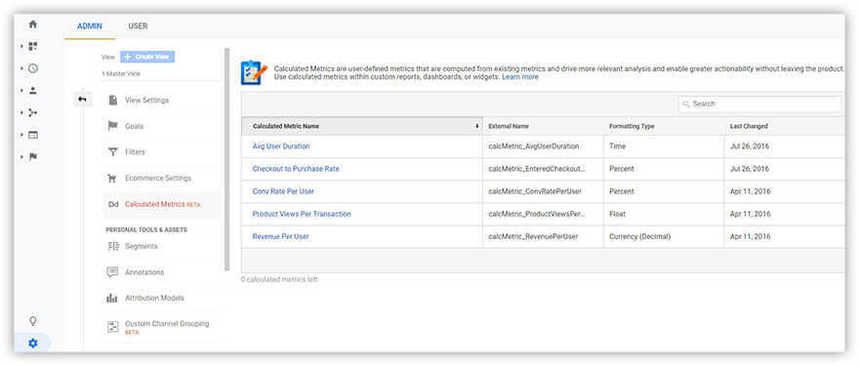
Nota: per una visualizzazione, è possibile creare fino a cinque metriche calcolate in Google Analytics e fino a 50 in Google Analytics 360.
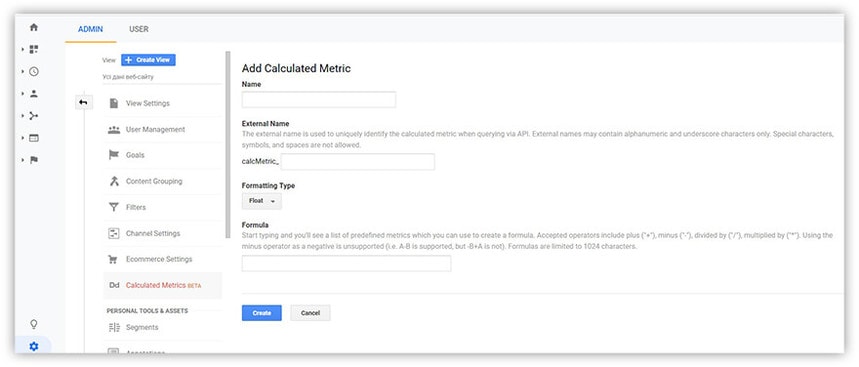
Per impostare un nuovo indicatore è necessario compilare quattro campi. Attenzione: secondo le regole di sintassi di Google Analytics, nel campo Formula vengono utilizzate parentesi doppie.
Conversione di valuta
Uno degli errori e dei mal di testa più diffusi degli specialisti di marketing quando si lavora con i report è la valuta specificata in modo errato in una vista.
Per impostazione predefinita, in tutte le visualizzazioni di Google Analytics viene utilizzato il dollaro USA. Tuttavia, in diversi servizi pubblicitari vengono utilizzate valute diverse. Per non sbagliare nei calcoli, è necessario standardizzare questi valori manualmente o convertirli automaticamente con OWOX BI.
Se si imposta l'importazione automatica dei dati con OWOX BI (che abbiamo considerato in precedenza), nell'ultimo passaggio vengono offerte impostazioni aggiuntive:
IVA . A differenza di Google Ads, alcuni servizi trasferiscono i dati sui costi senza IVA. Per evitare errori, è possibile specificare una percentuale IVA per i calcoli nell'analisi dei costi. Puoi modificare questa percentuale in qualsiasi momento nella scheda delle impostazioni della pagina del tuo stream.
Valuta . La valuta di un servizio pubblicitario verrà automaticamente convertita in OWOX BI utilizzando API Open Exchange Rates.
Puoi anche convertire la valuta usando la seguente formula:
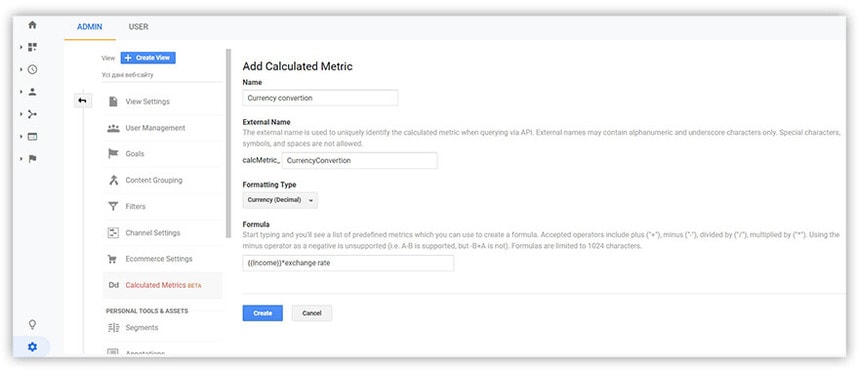
Se nelle tue transazioni viene utilizzata un'altra valuta, dovresti specificarla come globale. Puoi trovare l'elenco delle valute supportate qui.
Da asporto chiave
Per valutare comodamente il successo delle campagne pubblicitarie da diverse fonti, è necessario importare le spese pubblicitarie in un unico servizio, ad esempio Google Analytics. In questo modo sarai in grado di stimare il saldo di spese e ricavi, monitorare i cambiamenti in tempo reale e disconnettere le campagne inefficienti. Il modo più conveniente per farlo è utilizzare OWOX BI, che controlla automaticamente i tag UTM e converte la valuta.
Link utili:
- Come collegare i tuoi annunci Google e gli account Google Analytics
- 18 Metriche di marketing digitale e KPI che dovresti conoscere
- Che cos'è il ROI e quali sfumature dovresti considerare quando lo calcoli?
